NAS QNAP - отличный вариант для хранения больших объемов данных в безопасном централизованном месте, доступ к которому возможен с любого устройства с подключением к Интернету. Однако, несмотря на множество преимуществ, накопитель QNAP не устойчив к сбоям и другим проблемам, которые могут привести к потере важных файлов.

Здесь представлены полезные советы QNAP NAS восстановления данных с помощью различных методов. В этой статье также содержится общий обзор QNAP NAS и информация о распространенных проблемах потери данных.
В этой статье:
Часть 1. Обзор потерянных и восстановленных данных QNAP
Непредсказуемые события, такие как случайное удаление файлов, повреждение или форматирование диска, системные сбои и т.д., могут привести к потере, повреждению или отсутствию доступа к данным в системе сетевого хранилища QNAP Network Attached Storage (NAS).
В таких случаях можно ли восстановить удаленные или потерянные файлы с диска QNAP NAS? Да, конечно. Восстановление данных для QNAP возможно.
Распространенные причины потери данных |
Методы восстановления |
| Случайное удаление | Восстановление из корзины QNAP (если включено) |
| Корзина отключена/пуста | Recoverit NAS Recovery - инструмент восстановления данных QNAP на все случаи жизни |
| Форматирование без резервного копирования | |
| Сбой RAID-массива или файловой системы | |
| Атака на программу Qlocker Ransomware | Восстановление файлов после атаки Qlocker Ransomware с помощью QNAP QRescue |
Случайное удаление и форматирование без резервного копирования
При случайном удалении файлов или папок на диске QNAP их можно восстановить с помощью корзины (ЕСЛИ ЭТО ВКЛЮЧЕНО). Кроме того, некоторые пользователи все еще забывают о предварительных требованиях перед форматированием накопителя QNAP NAS. Некоторые форматируют накопитель QNAP NAS, не имея резервной копии. Таким образом, это приводит к потере данных.
Сбой RAID или файловой системы
Новейшие устройства QNAP NAS реализуют сложную схему хранения данных, которая облегчает организацию данных на многих уровнях:
- Уровень RAID - здесь несколько дисков объединяются в одно хранилище. QNAP использует драйвер Linux MD для создания хранилища с определенным уровнем надежности.
- Уровень LVM - он разрабатывает логические объемы RAID.
- Кластерная карта - наряду с функциями QNAP переводит логические блоки объемов в физические блоки. Кроме того, она используется как часть автоматизированной стратегии хранения, запрограммированной на автоматическое перемещение активных данных на высокопроизводительные диски, оставляя при этом нечасто запрашиваемые данные на более качественном диске.
- Файловая система последний уровень хранит файлы (ext4 и ZFS) и папки.
В вышеупомянутых многоуровневых системах каждый уровень может выйти из строя и потерять данные. Но не стоит паниковать! Для таких случаев есть решение. Если была отключена или очищена корзина, отформатирован диск без резервного копирования или произошел какой-либо сбой диска QNAP, можно быстро восстановить данные с помощью лучшего инструмента восстановления QNAP - Recoverit NAS Recovery.
Атака на программу Qlocker Ransomware
16 апреля 2021 года вышла обновленная версия приложения Hybrid Backup Sync (HBS) (16.0.0415). Новые функции были добавлены для решения некоторых проблем безопасности. 21 апреля пользователи сообщили о возможных атаках ransomware. После публикации первого сообщения стало известно, что программа Qlocker ransomware использует исправленную уязвимость в системе безопасности HBS для атаки на незащищенные сетевые хранилища QNAP, напрямую подключенные к сети.
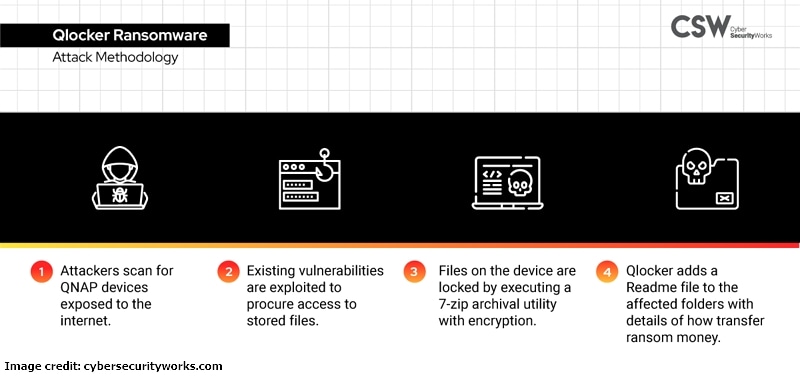
В качестве меры, 22 апреля было объявлено о выпуске Product Security News, чтобы убедить пользователей установить все недавно выпущенные обновления. Исследование завершено, поскольку путь идентифицирован, и средство удаления вредоносного ПО советует закрыть рассматриваемый код HBS для непропатченных сетевых хранилищ QNAP.
Признаки атаки Qlocker Ransomware имеют уровни:
- Инфицирован, но еще не активен: Никаких отклонений не наблюдается.
- Активно (идет процесс шифрования): Расширение имени файлов пользователя одновременно становится ".7z". Кроме того, в Resource Monitor процесс 7z занимает аномально высокий уровень системных ресурсов.
- Пост-активность (шифрование завершено): Расширение имени всех пользовательских файлов (размером меньше 20 МБ) теперь ".7z". На диске QNAP NAS также отображается записка с требованием выкупа (файл с открытым текстом).
Для всех пользователей настоятельно рекомендуется запустить ручное сканирование Malware Remover, пока QNAP NAS подключен к интернету. Программа Malware Remover обновляет свои средства обнаружения до последней версии и затем сканирует, если на диске QNAP NAS присутствует угроза вымогательства Qlocker и исправленная ошибка HBS.
Тем не менее, способ подключения сетевого накопителя QNAP к Интернету также влияет на общую безопасность системы. В результате, чтобы помочь пользователю спасти данные, QRescue, специально разработанный QNAP инструмент восстановления, может оказать большую помощь в восстановлении данных после атаки Qlock Ransomware.
Часть 2. Рекомендации после потери данных QNAP для восстановления до 100% данных NAS
- Не пытайтесь восстанавливать поврежденные диски QNAP NAS самостоятельно то может привести к дальнейшему повреждению диска QNAP NAS, что снизит скорость восстановления.
- Не используйте метод проб и ошибок - Использование метода проб и ошибок для восстановления данных QNAP NAS может привести к перезаписи данных, что приведет к необратимому сбою системы или потере данных.
- Не восстанавливайте RAID, настроенный на NAS - Если на сервере QNAP NAS был настроен RAID и данные потеряны из-за отказа нескольких дисков в массиве RAID, не пытайтесь восстановить RAID. При восстановлении может возникнуть вероятность ввода неправильных параметров RAID-массива, что приведет к необратимой потере данных и снижению скорости восстановления.
- Замените неисправный диск – При обнаружении признаков неисправности диска запретите использование системы/сервера NAS или замените неисправный диск для защиты от дальнейшего разрушения и необратимой потери данных с поврежденного диска.
Восстановление данных QNAP #1: Восстановление удаленных файлов QNAP из корзины
Если устройство в хорошем состоянии, но не удается найти соответствующие файлы в их исходной общей папке, целесообразно проверить опцию "Network Recycle Bin".
Шаг 1. Можно выполнить навигацию вручную. Сначала откройте "Панель управления". Затем перейдите в раздел "Сетевые и файловые службы" и нажмите "Сетевая корзина". Там отметьте опцию "Включить сетевую корзину".
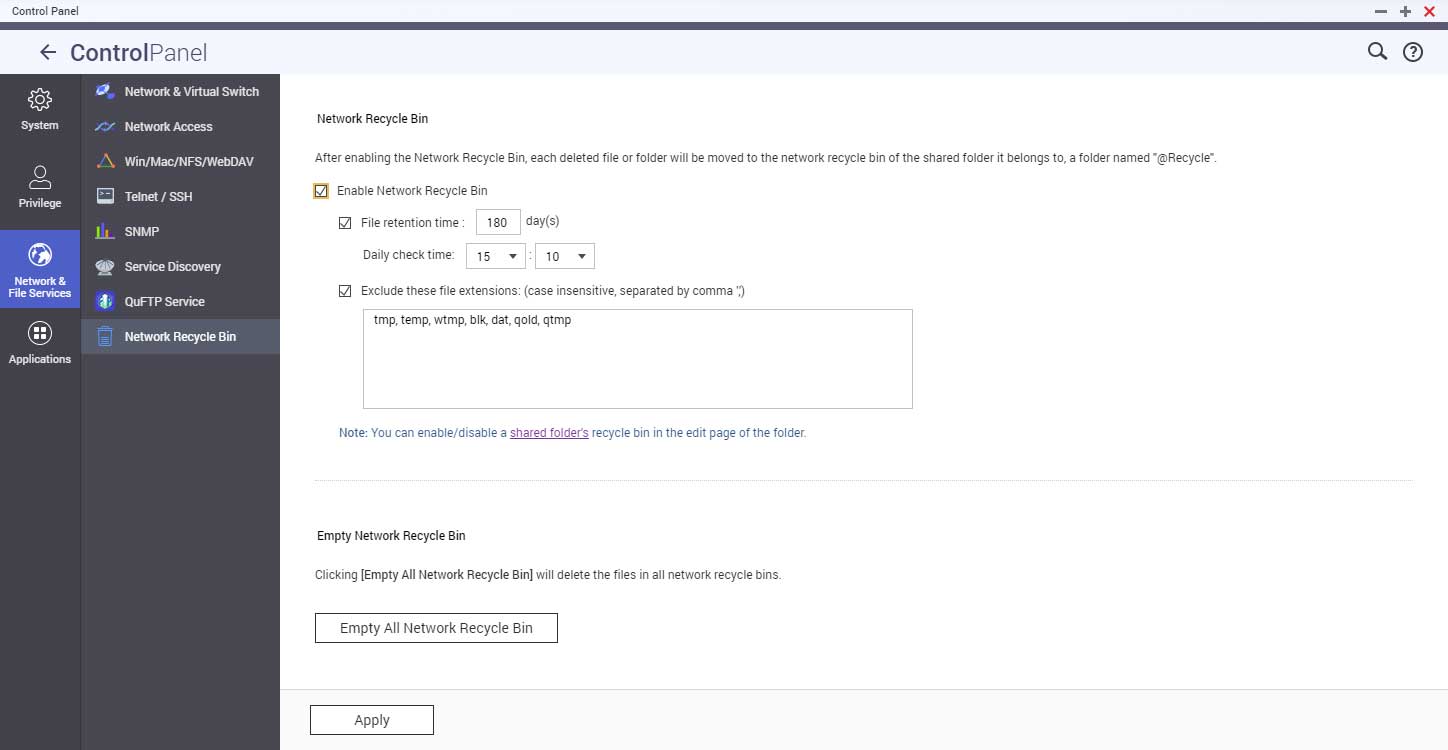
Шаг 2. Перейдите по ссылке "Общая папка" и найдите нужное имя папки в списке. Нажмите "Изменить свойства", чтобы изучить настройки. Также установите флажок "Включить сетевую корзину" и нажмите "OK".
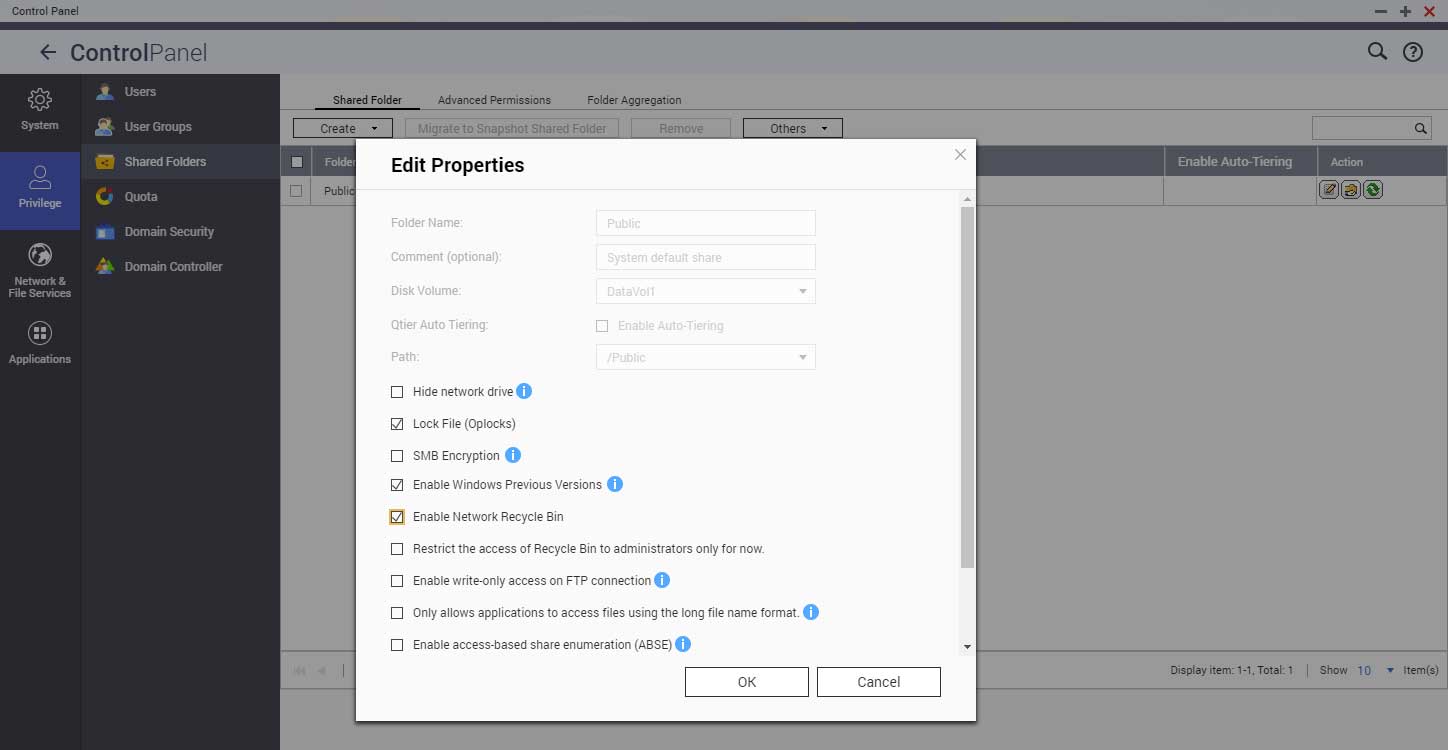
Шаг 3. Также можно попробовать следующий способ. Сначала убедитесь, что корзина активирована. Она будет содержать специальную "подпапку @Recycle", из которой удаленные файлы можно будет восстановить. Щелкните правой кнопкой мыши данные, которые нужно восстановить, и нажмите "Восстановить".
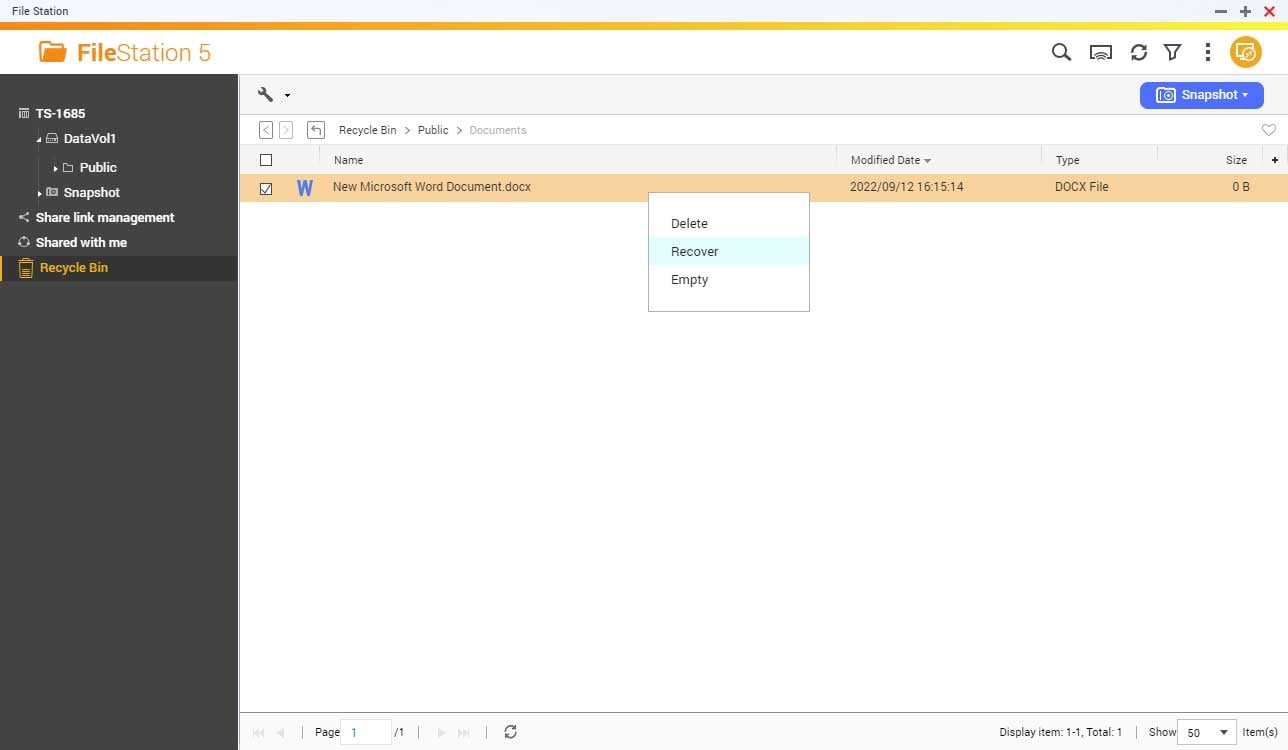
Восстановление данных QNAP #2: Recoverit NAS Recovery для всех случаев потери данных
Кроме случайного удаления, потеря данных в сетевом хранилище QNAP может произойти из-за форматирования диска, сбоя диска, сбоя ОС, вирусной атаки или по другим причинам. В этих случаях нельзя полагаться на корзину, чтобы вернуть данные.
Здесь рекомендуется превосходное программное обеспечение Recoverit NAS Recovery, которое отлично справляется со всеми проблемами восстановления данных с QNAP NAS. Это надежное программное обеспечение просканирует и восстановит удаленные файлы за несколько шагов.

Справляется со всеми вариантами потери данных NAS, такими как удаление, форматирование, сбой диска, отказ RAID-массива, перебои в электропитании, вирусные атаки и т.д.
Совместимость почти со всеми производителями NAS, включая Synology, QNAP, ASUSTOR, Western Digital, Buffalo, LaCie, Seagate и т.д.
Отлично подходит для всех типов RAID (RAID 0, RAID 1, RAID 5, RAID 6 и RAID 10).
Восстановление данных NAS через удаленное соединение без разборки сервера NAS.
Шаги по восстановлению QNAP NAS с помощью Recoverit
С помощью этих простых шагов можно загрузить программу восстановления данных Recoverit QNAP, чтобы быстро восстановить удаленные или потерянные данные.
Шаг 1. Запустите Recoverit NAS Recovery
Запустите программу восстановления Recoverit QNAP NAS после загрузки и установки. Затем перейдите в раздел "NAS и Linux" > "NAS Recovery".

Шаг 2. Подключение к сетевому хранилищу QNAP
Инструмент восстановления QNAP автоматически выполнит поиск устройств NAS после входа в режим восстановления NAS. Затем нажмите на устройство QNAP, данные которого требуется восстановить, и подключите его к инструменту восстановления QNAP.

В следующем окне введите IP, порт, учетную запись пользователя и пароль сетевого хранилища QNAP и нажмите кнопку "Восстановить".

Шаг 3. Сканирование удаленных файлов на накопителе QNAP
После завершения подключения инструмент восстановления данных QNAP начнет автоматическое сканирование для поиска потерянных или удаленных данных на выбранном устройстве NAS.

Шаг 4. Предварительный просмотр и восстановление данных
После завершения процесса сканирования можно просмотреть файлы, чтобы убедиться, что нужные файлы найдены. Наконец, нажмите кнопку "Восстановить", чтобы восстановить удаленные файлы с диска QNAP.

Для Windows XP/Vista/7/8/10/11
Для macOS X 10.10 - macOS 13
Восстановление данных QNAP #3: Восстановление Qlocker Ransomware с помощью QNAP QRescue
С помощью QNAP QRescue есть способ восстановить пользовательские данные с Qlocker Ransomware Attack, пораженного QNAP NAS. Не платите за это деньги, если:
- Qlocker повлиял на накопитель QNAT
- Ключ шифрования отсутствует
Свяжитесь с технической поддержкой QNAP при первой же возможности. Благодаря этому компания QNAP поможет восстановить файлы с диска NAS, атакованного Qlocker Ransomware. Обратите внимание, что следующие шаги доступны для самостоятельного обслуживания сетевого хранилища QNAP для восстановления файлов с диска QNAT NAS:
Предварительные условия:
Чтобы QNAP QRescue помог вернуть зашифрованные файлы, должны быть выполнены некоторые условия:
- Под угрозой атаки Qlocker
- Зашифрованные файлы ".7z" не удаляются и не изменяются
- Иметь готовое, не перезаписанное дисковое пространство для хранения оригинальных файлов
- Имеется свободный внешний жесткий диск достаточного объема
- Пользователь соглашается с условиями и положениями QNAP Data Recovery
- Не следует изменять файлы на диске QNAP NAS, чтобы обеспечить более высокий процент успешного восстановления файлов.
Примечание: Емкость внешнего HDD должна быть больше, чем объем всех восстанавливаемых файлов. Убедитесь, что правильно создали резервную копию данных, хранящихся на внешнем жестком диске, или воспользуйтесь новым диском.
Также может понравиться:
Как создать резервную копию NAS Synology в OneDrive и наоборот?
Что такое Synology C2 Cloud и как им пользоваться?
Шаги по восстановлению QNAP Ransomware с помощью QNAP QRescue
Шаг 1. Перейдите в "отдел обслуживания клиентов QNAP". Нажмите "Вход в систему".
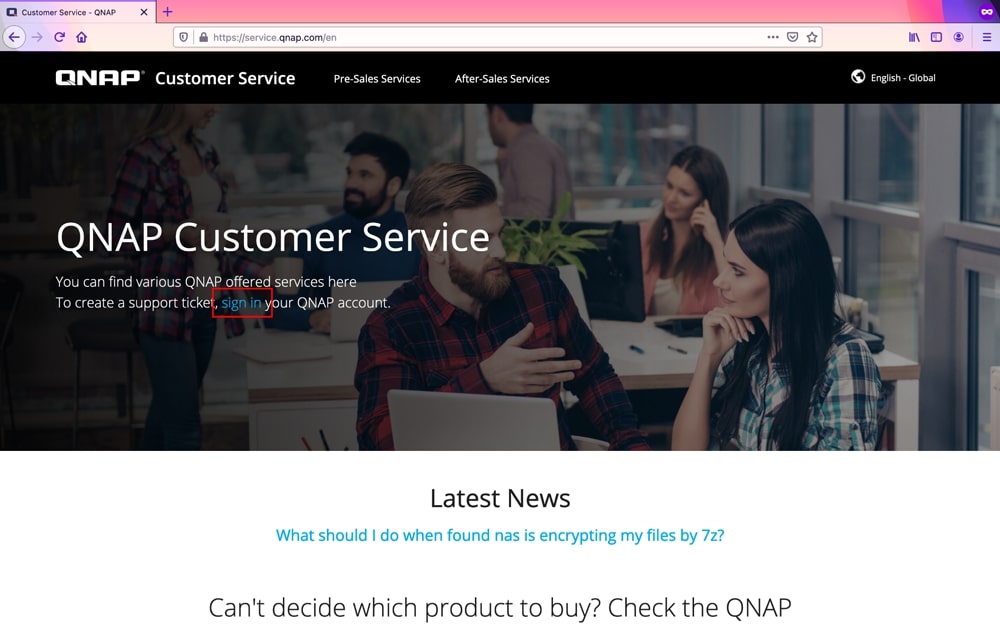
Шаг 2. Войдите в учетную запись QNAP. Если идентификатора QNAP нет, выберите "Зарегистрироваться сейчас", чтобы создать идентификатор QNAP.
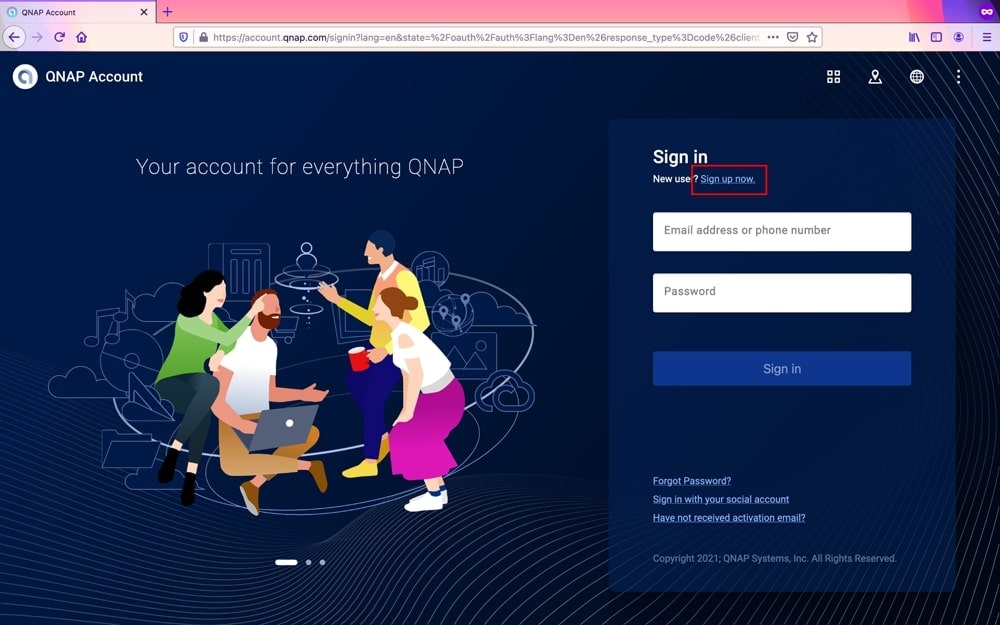
Шаг 3. Нажмите "Поддержка".
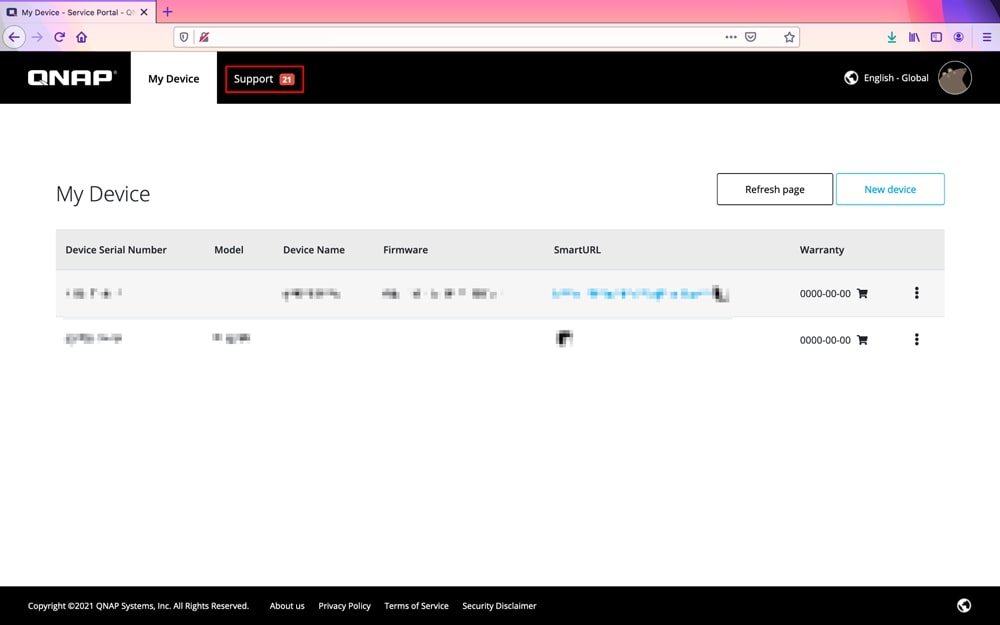
Шаг 4. Нажмите "Создать заявку в службу поддержки Qlocker".
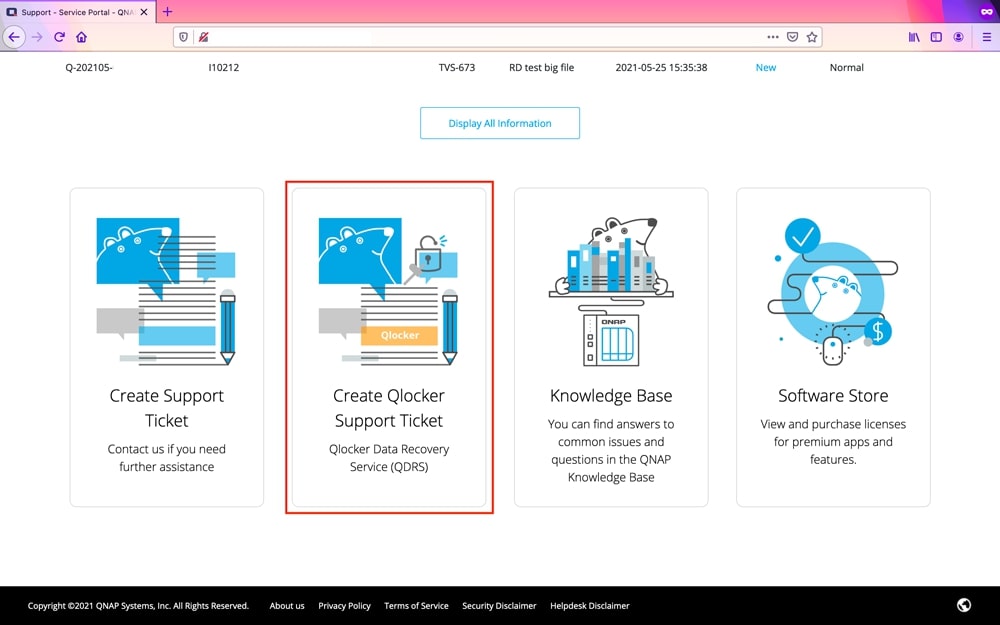
Шаг 5. Следуйте инструкциям на экране для завершения процесса и выберите "Отправить сообщение" для отправки запроса. После этого служба поддержки клиентов QNAP отправит пакет QRescue и руководство по эксплуатации по электронной почте.
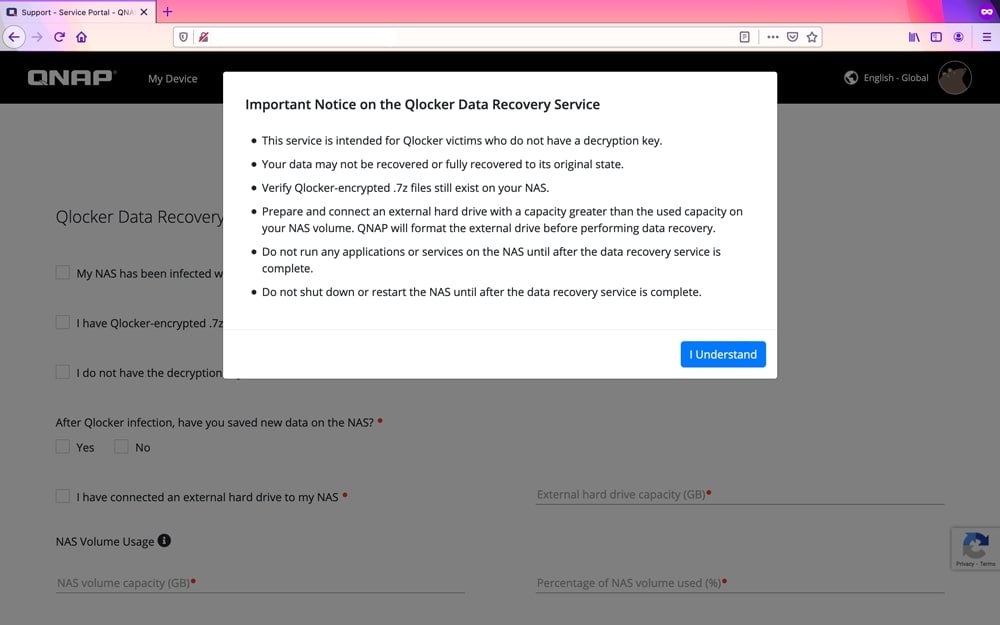
Заключение
Серверы NAS QNAP обеспечивают высокую доступность данных, хранящихся на дисках NAS. Однако в некоторых случаях накопители QNAP NAS могут выходить из строя, что приводит к тяжелейшим ситуациям потери данных. Если это произошло, попробуйте выполнить описанные выше действия для восстановления данных с диска QNAP NAS. Процесс восстановления данных QNAP включает использование корзины, стороннего программного обеспечения и обращение к специалисту по восстановлению данных QNAP QRescue.
Чтобы процесс восстановления данных QNAT прошел более гладко, рекомендуем использовать программу восстановления данных Recoverit QNAP NAS. Скачайте и попробуйте прямо сейчас!
Для Windows XP/Vista/7/8/10/11
Для macOS X 10.10 - macOS 13
